スマートフォン・タブレット用映像ファイル「PGMX」の利用方法
PGMXファイルとは・・・
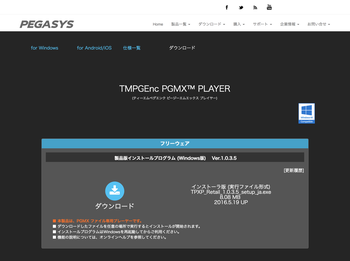
スマートフォンやタブレットの為の新しい映像ファイル
PGMXは株式会社ペガシスが開発した映像ファイルです。
このファイルはパソコンやスマートフォン・タブレットなどでDVD/Blu-rayのような
メニューや字幕のついた映像が見れるファイルです。
この素材を見るにはPGMXplayerが必要になります。
こちらは無料アプリなので簡単にダウンロードできます。
このファイルが便利なのはスマートフォンやタブレットで
おじいちゃんにお孫さんの運動会を見せたり、
営業で字幕付きのPR映像を見せたりすることが出来ることです。
写真と違い映像は容量が多く保管や持ち運びに苦労するのですが、
このファイルを使えば簡単に整理整頓でき、取り出すことが出来ます。
このファイルがあればDVDやBlu-rayは必要ありません。
ファイルを保管するHDDや光学メディアさえあれば簡単に整理整頓ができます。
PGMXファイルの詳しい説明やご利用方法はホームページより参照ください。
デバイスへの取り込み方法

まずはPEGASYSホームページよりアプリをダウンロード
ご利用の際にはPGMXファイルの他にPGMXplayerが必要です。
PEGASYSホームページより無料でダウンロードすることができます。
なおパソコン.verはWindowsのみとなっております。
プレーヤーのダウンロードはこちらから
お手持ちのスマートフォン・タブレットにダウンロードできたら今度は素材と取り込みましょう。
取り込み方法は2パターンです。
1、パソコンのiTunesを使って取り込む
2、Wi-fi環境のスマートフォン・タブレットを使って取り込むする
1、iTunesを利用してデバイスにPGMX素材を取り込む
パソコンを利用してiTunesからスマートフォン・タブレットにダウンロードできます。
こちらはまずスマートフォン・タブレットとパソコンを繋いでパソコンのiTunesを起動。
iTunesの上方タブをクリック!
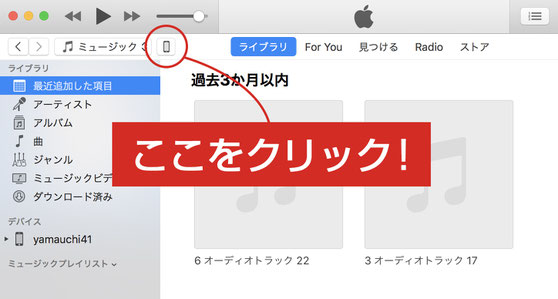

そしたら「ファイル共有」タブをクリック!


ファイル共有タイトル下のAppから「PGMX PLAYER」をクリック選択
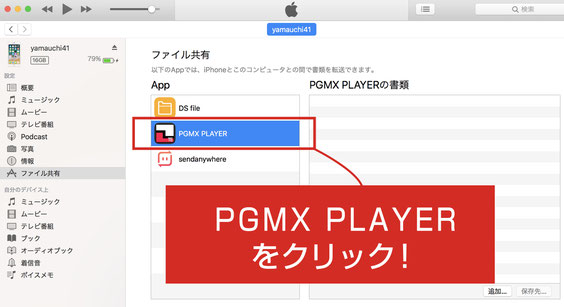

パソコン上にあるPGMXファイルを「PGMX PLAYERの書類」にドラック
もしくは右下にある「追加」タブからPGMXファイルを選択



PGMX PLAYERの書類に移動されればスマートフォン・タブレット上のアプリ内に追加されます。



これでパソコンのiTuneを使ってPGMXファイル取り込むことができます。
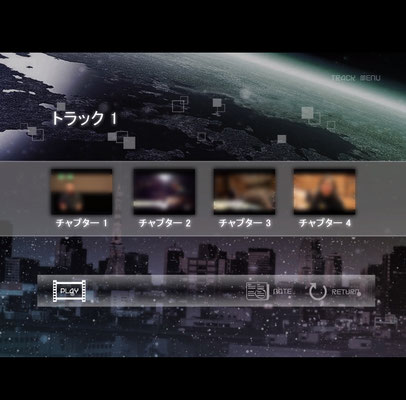
2、利用Wi-fi環境のスマートフォン・タブレットでPGMX素材を取り込む
パソコンを使わずPGMXを取り込む際はWi-fi環境が必要です。
まずはファイルをダウンロードする為の無料アプリケーション「Send Anywhere」をダウンロードしてください。
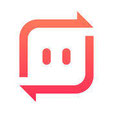
↑このマークです。
Send Anywhereはスマートフォン・タブレットでもWi-fi環境があればデータのやりとりができるアプリケーションです。
まずLineやチャットなどで送られて来たSend AnywhereのURLを開いてください。
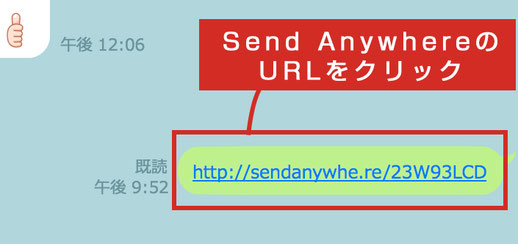

送られて来た素材のダウンロード選択ページが開きます。
高速ダウンロードをクリックします。
Send Anywhereのダウンロードページが立ち上がります。
(ダウンロードには有効期限があります)
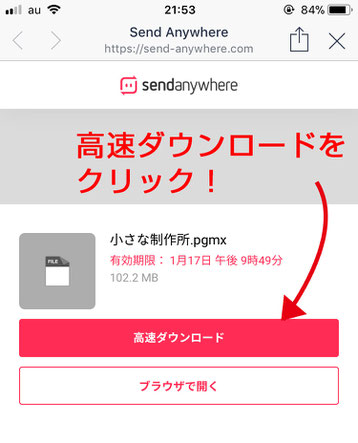

そうすると自動的にダウンロードがスタートされ
Send Anywhere内にPGMXファイルが取り込まれます。
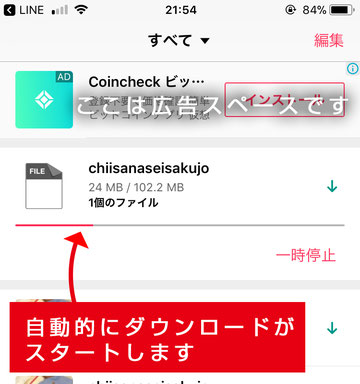

ファイル名の下が“転送完了”となりましたらPGMXファイルの取り込みが成功です。
取り込みが失敗した場合はファイル容量やWi-fi環境を確認してください。
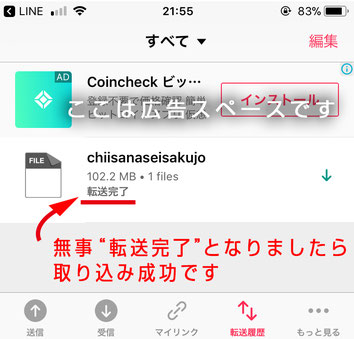

次にPGMX PLAYERに移りPGMXファイルを起動します。
PLAYER画面の右上にある雲のマークをクリックしてください。

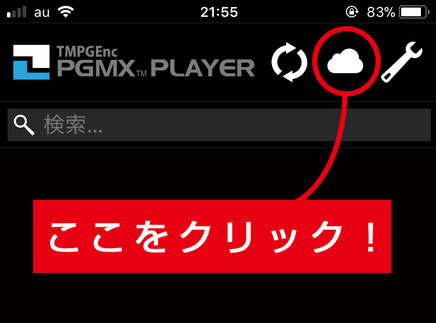

ブラウズの場所から「このiPhone内」にあるsendanywhereフォルダを選び
ダウンロードされた素材をクリックすればPGMXファイルを開くことができます。

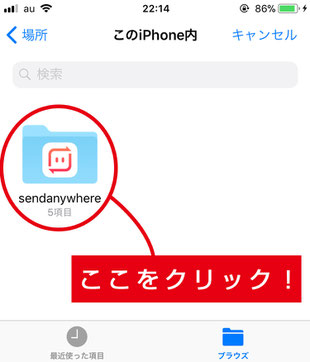
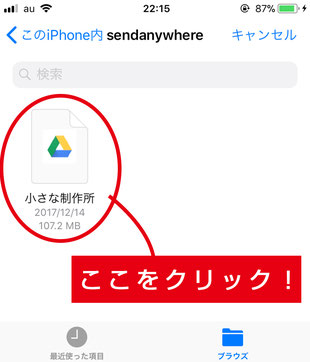

これでスマートフォン・タブレットを使ってPGMXファイルを取り込み開くことができます。

以上が素材をデバイスに取り込む方法でした。
また何か情報がはいったらお伝えします。

コメントをお書きください